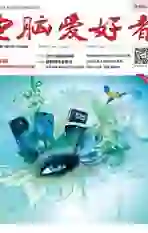Excel单元格内容掐头去尾怎么做
2020-04-28樱子
电脑爱好者 2020年2期
樱子

1. 删除文本列中的前几个字符
如果有一列数据记录人员信息,从单元格A3到A7中,每个单元格中均包含“性别 姓名 手机号”的信息,我们希望将前面的性别删除之后,结果放在C3到C7单元格(图1)。我们可以利用公式:
=RIGHT(A3, LEN(A3)-2)
把这个公式写在C3单元格中。按回车键,A3的数据就会自动去掉前“男”和空格两个字符,并显示在C3的位置。拖动填充柄填充C3之下的单元格到C7,这样将自动去除所有单元格的性别信息。
2. 删除文本列中的最后几个字符
如果要从单元格中去掉最后的几位数字,例如,还是上述原始数据,我们要从A3到A7单元格中删除所有手机号,只保留性别和姓名,则可用如下公式:
=LEFT(A3, LEN(A3)-11)
只需在C3单元格中写入上述公式,按下回车键之后,C3中显示的便是不含手机号的记录了。同理向下填充到C7,完成所有单元格的自动处理(图2)。
3. 从文本列中同时删除前后几个字符
那么,如果要同时从一个单元格中将前面的几个字符(如性别)和后面的几个字符(如手机号)删除,只保留中间的一些字符(如姓名),需要按上述办法处理两次吗?不用!其实用另一个函数MID()即可一次性解决问题。
我们只需先在C3中构造如下公式并填充到C7单元格即可(图3):
=MID(A3,3,LEN(A3)-13)
我們发现,姓名及其长度是变化的,两个字、三个字甚至可以更长,11位电话号码内容不定,但最后提取出来的姓名却正确无误。这就是Excel函数的魅力所在。上述方法仅以5个单元格为例,旨在介绍一种基本方法。如果数据很多,这一方法就可以发挥更大的效率。